macOS Ventura 中的提醒:可帮助您提高工作效率的新功能
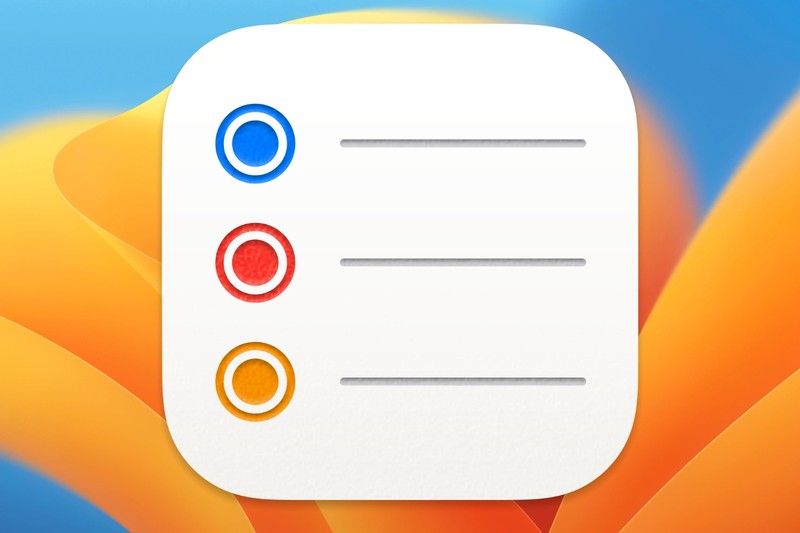
提醒是一个简单的应用程序,但如果使用得当,它可以很好地帮助您完成工作。在 macOS Ventura 中,Apple 添加了多项新功能,使提醒更加有用。我们来看看。
按时间和日期组织
您的提醒列表现在分为基于时间和日期的组,以便更轻松地查看您的列表。如果您为提醒指定了时间和日期,它将显示在相应的部分中。例如,提醒设置为下午 3 点。今天将出现在下午部分。当您查看预定提醒时,您将看到未来几天的部分。
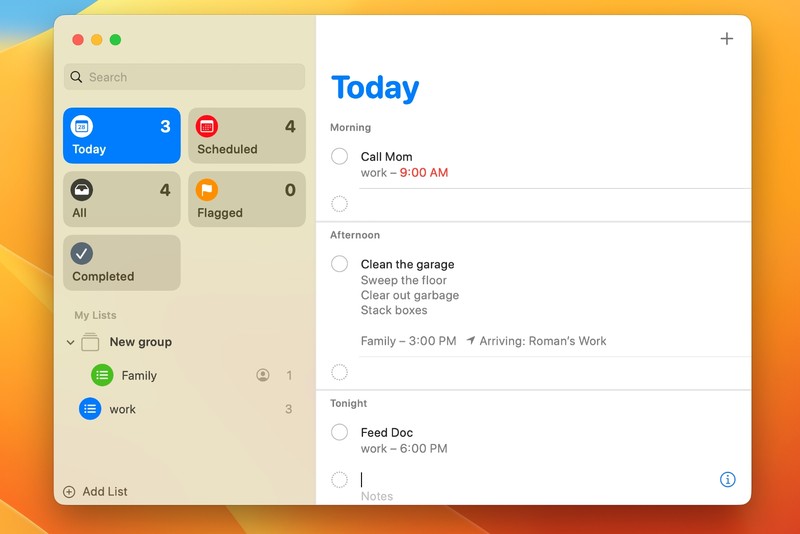
在 macOS Ventura 中,提醒现在按时间和日期分组。
Foundry
固定列表
您现在可以固定列表,以便快速找到它。只需右键单击列表,然后在弹出菜单中选择”固定列表”,就像在”消息”中一样。

在 macOS Ventura 中,可以固定”提醒”中的列表以便快速访问。
Foundry
模板
列表可以保存为模板并重新用于其他列表。模板可以与其他人共享,您也可以下载共享的模板。
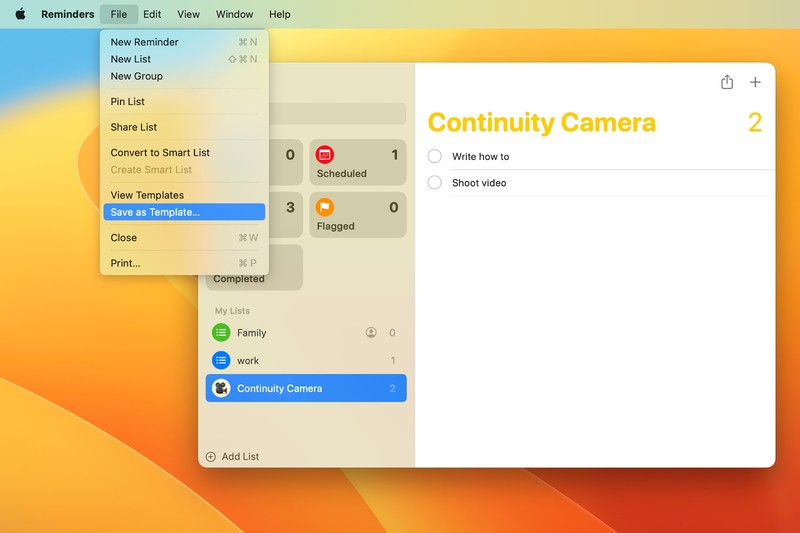
在 macOS Ventura 中,可以在”提醒”中制作列表模板。
Foundry
要创建模板,请创建一个列表,然后单击”文件”菜单并选择”另存为模板”。
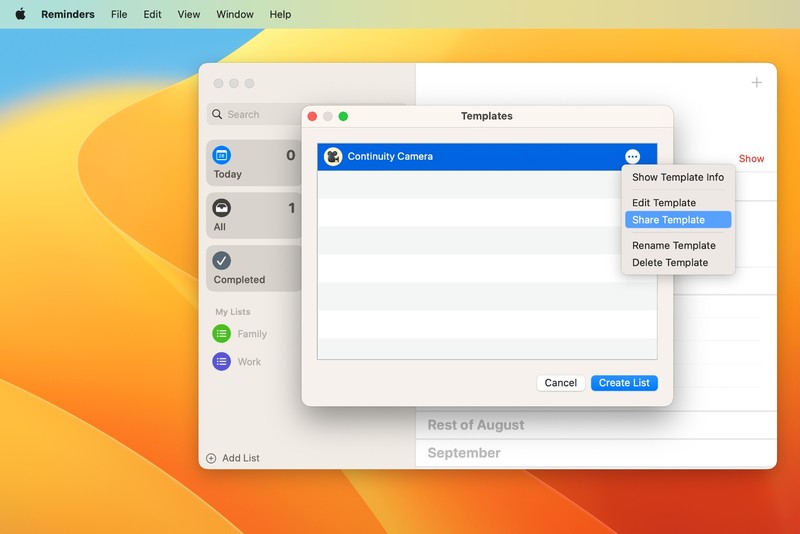
在 macOS Ventura 中,可以与其他人共享在”提醒”中制作的模板。
Foundry
要共享模板,请单击”文件”菜单并选择”查看模板”。在出现的列表中,选择所需的模板,然后单击其右侧的”…”按钮。选择共享模板,将出现一个弹出窗口,显示共享选项。
文本格式和列表
“提醒”现在允许您将粗体、斜体和下划线格式应用于提醒的笔记。您还可以创建项目符号列表、编号列表和虚线列表。这些格式设置选项位于”编辑”菜单中,您还可以使用键盘组合来应用它们,例如 Command-B 表示粗体。

在 macOS Ventura 中,提醒现在提供文本和列表的格式设置。
Foundry
已完成部分
当您完成提醒时,它将移至新的”已完成”部分。供您参考,已完成的提醒包括完成时间。

在 macOS Ventura 中,”提醒”有一个新的”已完成”部分。
Foundry
其他新功能
- 在您的共享列表中添加或完成任务时,可以发送通知。
- 在自定义智能列表的标签浏览器中,您可以按任何或所有条件过滤您正在搜索的条件。
